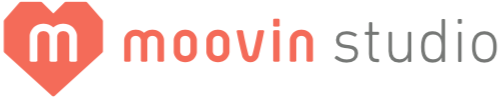マイフォトライブラリの使い方
1閲覧したい写真や動画を選択する
閲覧したい写真や動画のサムネイルをクリックすると、コンテンツ画面が開き、選択したコンテンツが画面に大きく表示されます。
そのコンテンツが動画の場合には、サムネイルの左上にカメラマーク、中央に再生ボタンが表示されています。
※ 動画コンテンツはアップロードされていない場合もございます。
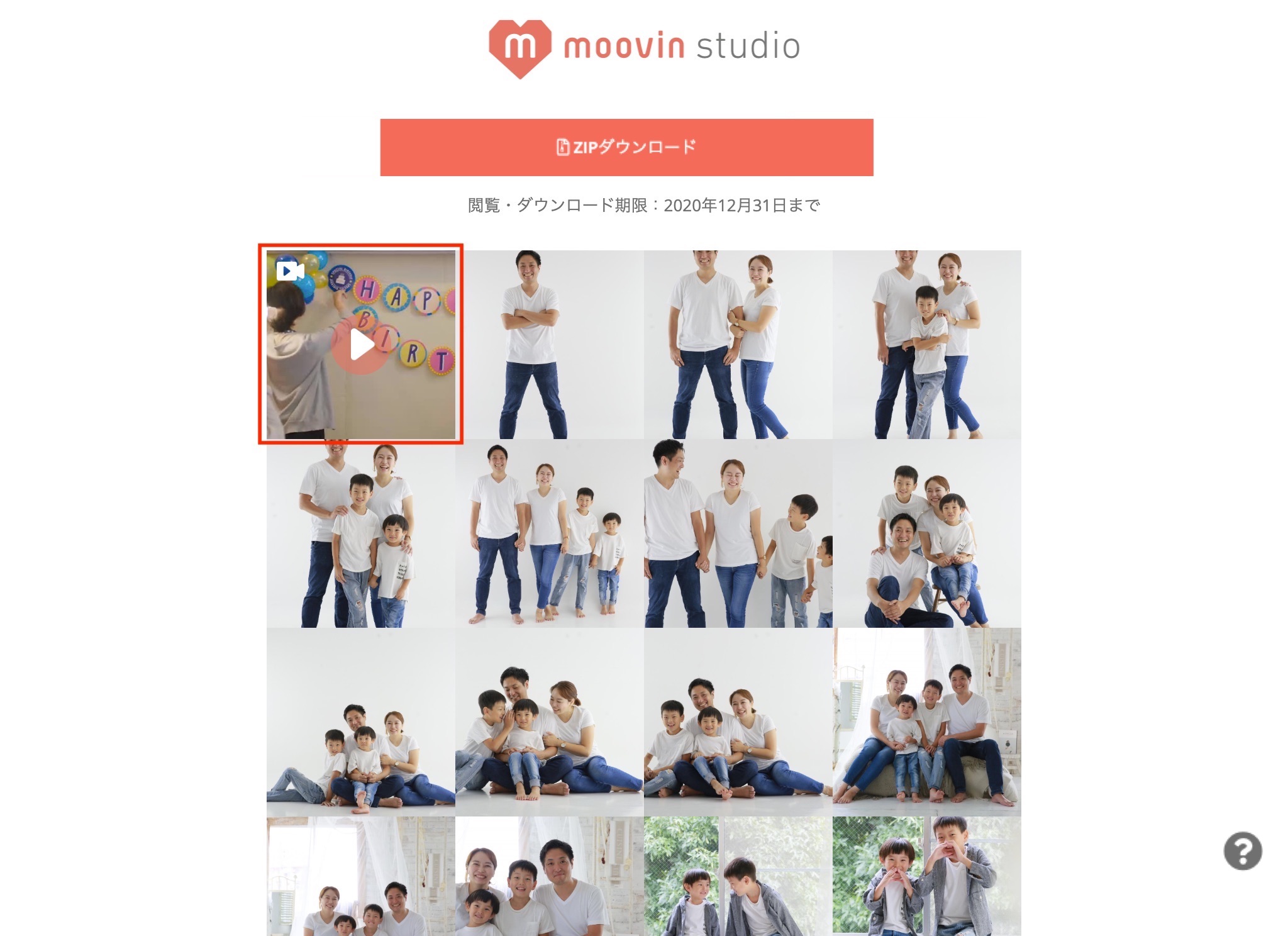
2コンテンツ表示画面が開きます
右上の×ボタンをクリックするとその写真や動画の表示がキャンセルされます。
下部のファイル情報ボタンをクリックするとその写真や動画のファイル情報が確認出来ます。
ダウンロードしてお手元に保存したい写真がありましたら下部の元データダウンロードボタンをクリックします。するとお手元のパソコン内に画像が保存されます。
※ 保存先はお使いのブラウザや設定等によって異なります。
ダウンロードが完了しましたらお使いの画像ビューア等でご確認下さい。
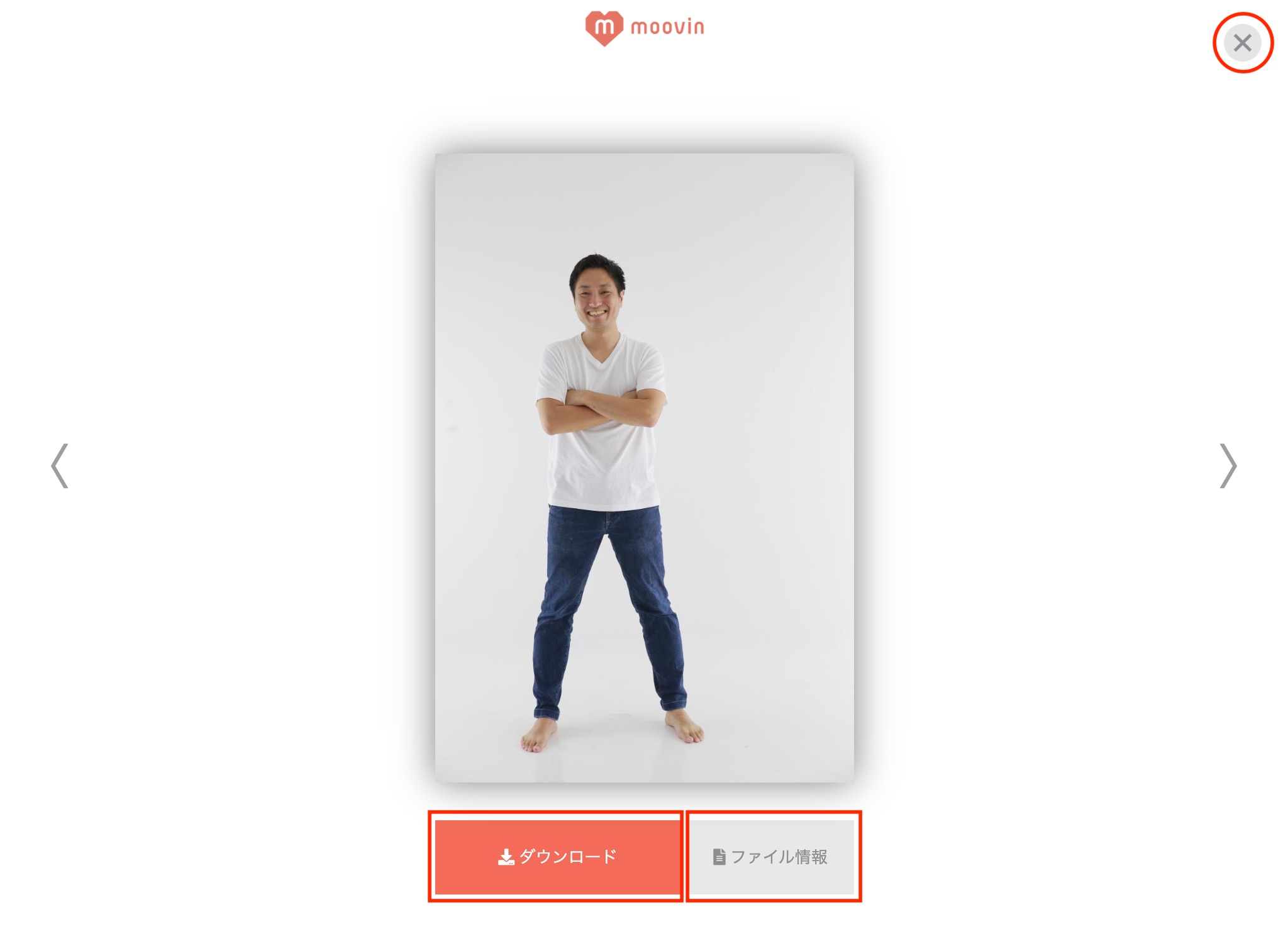
3コンテンツ表示画面内での操作
画面左端の「<」やコンテンツの左側をクリックすると表示枚数の前の画像に遷移します。
同様に、画面右端の「>」やコンテンツ右側をクリックすると表示枚数の次の画像に遷移します。
また、コンテンツの送りや戻りは左右へのスワイプでも操作頂けます。
ただし、動画の場合は「<」「>」と左右へのスワイプでのみ送り、戻りの操作が可能です。
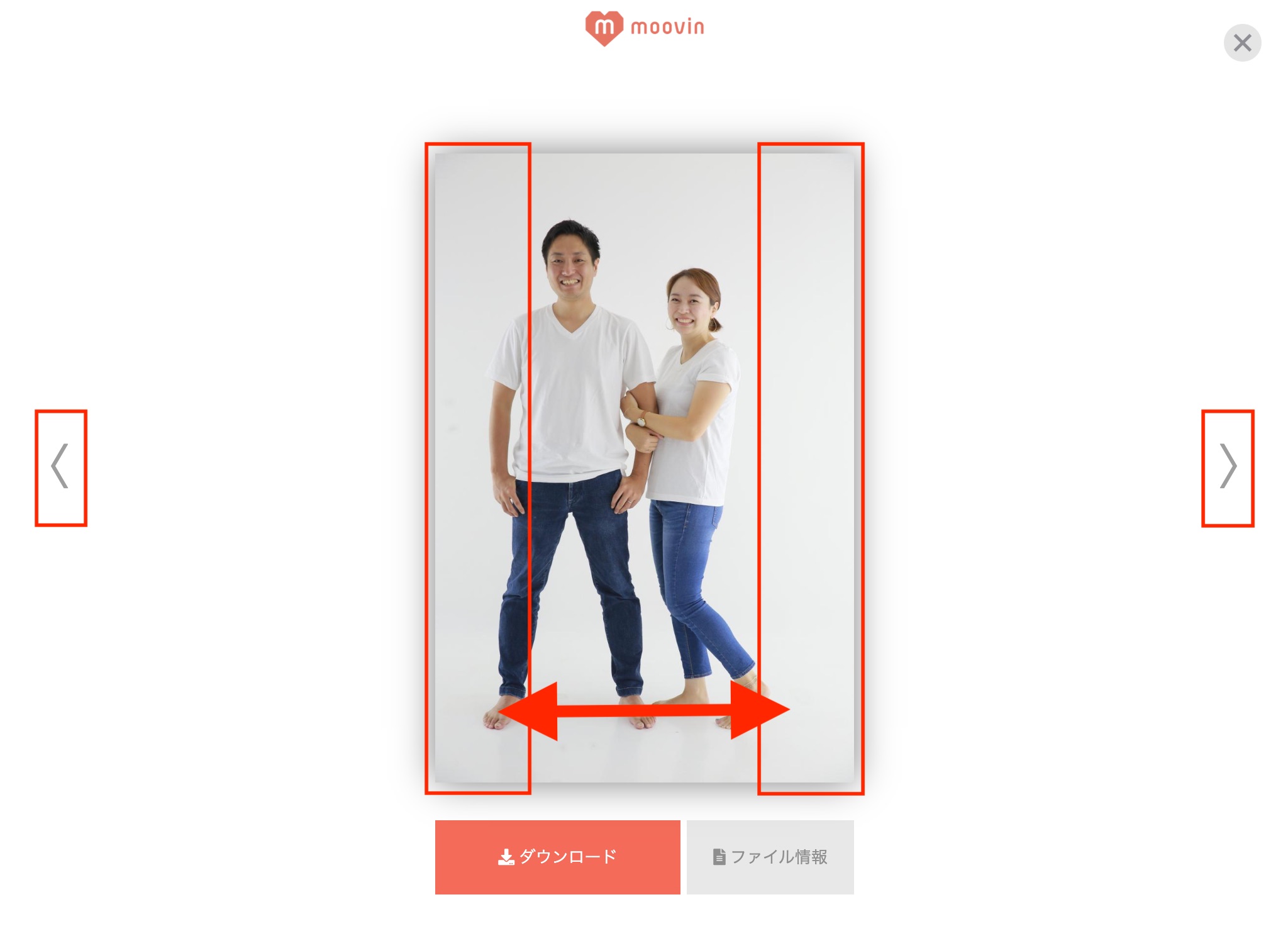
4ファイル情報表示画面内での操作
画面右上の×ボタンをクリックするとファイル情報表示画面を閉じ、コンテンツ表示画面へ戻ります。
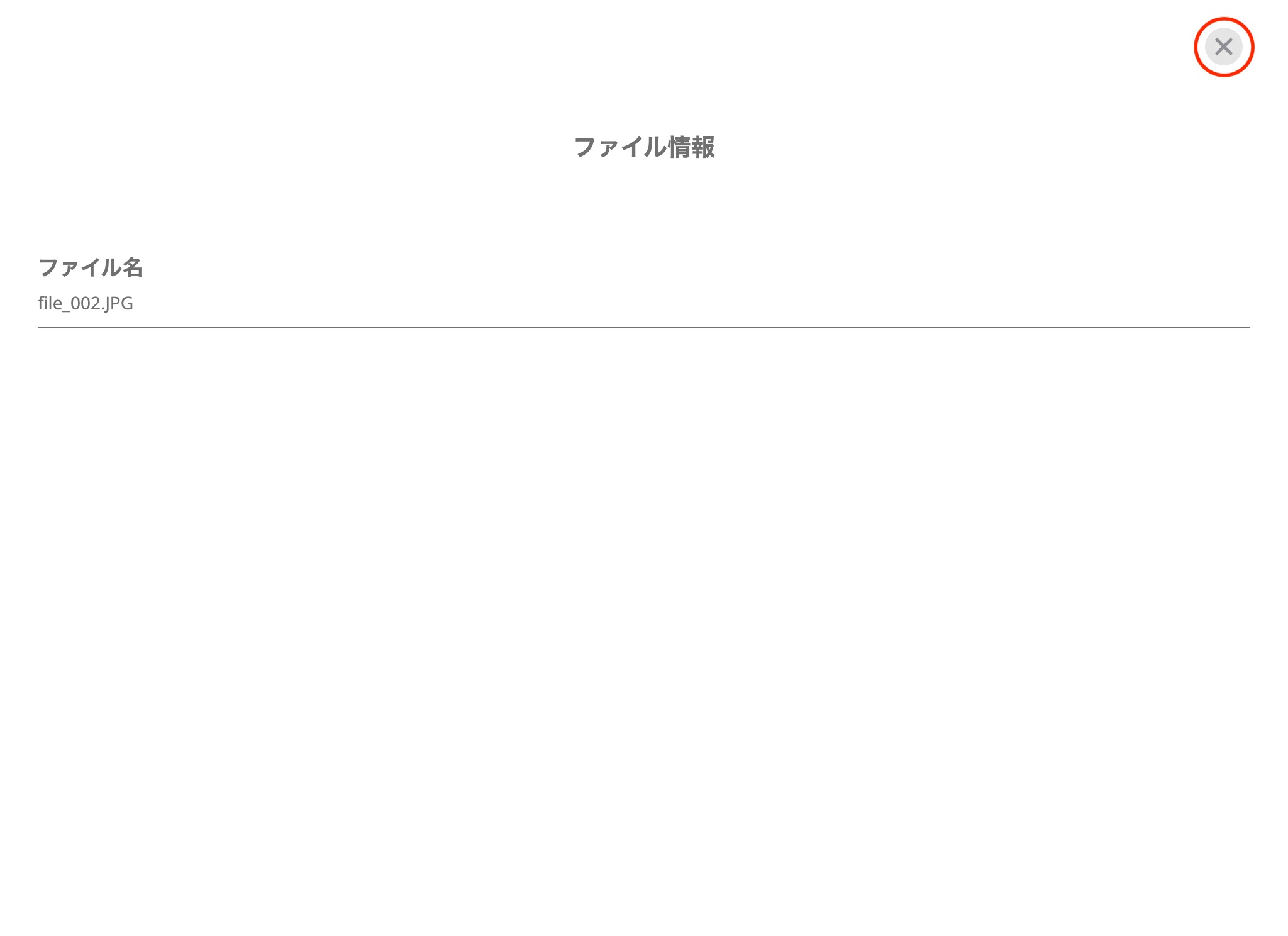
5コンテンツをZIPでダウンロードする
写真一覧ページからサムネイル一覧上部にある「ZIPダウンロード」のリンクをクリックします。
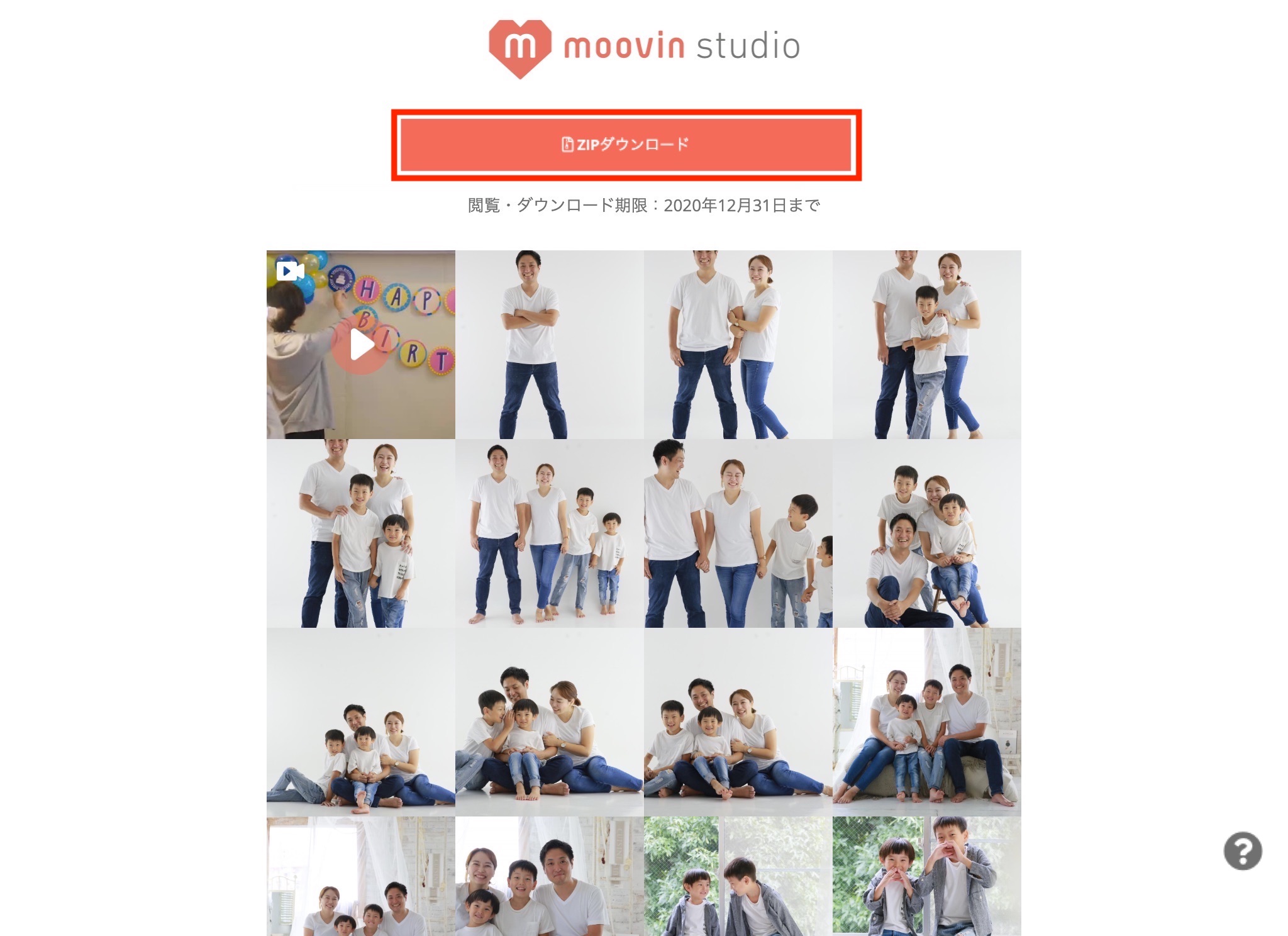
6zipファイルをダウンロードする
ZIPダウンロードボタンをクリックしますとアップロードされているファイルを圧縮したzipファイルのダウンロードが開始されます。 ダウンロードが完了したzipファイルは各種解凍アプリケーション等で解凍してご利用下さい。
なお、zipファイルの用意が完了するまでは2枚目の画像のような表示になり該当のダウンロードボタンが表示されません。 しばらくお待ちの上再度アクセスをおねがいします。
ダウンロード開始後は下部の「一覧ページへ戻る」をクリックするとコンテンツ一覧ページへ戻ることが出来ます。
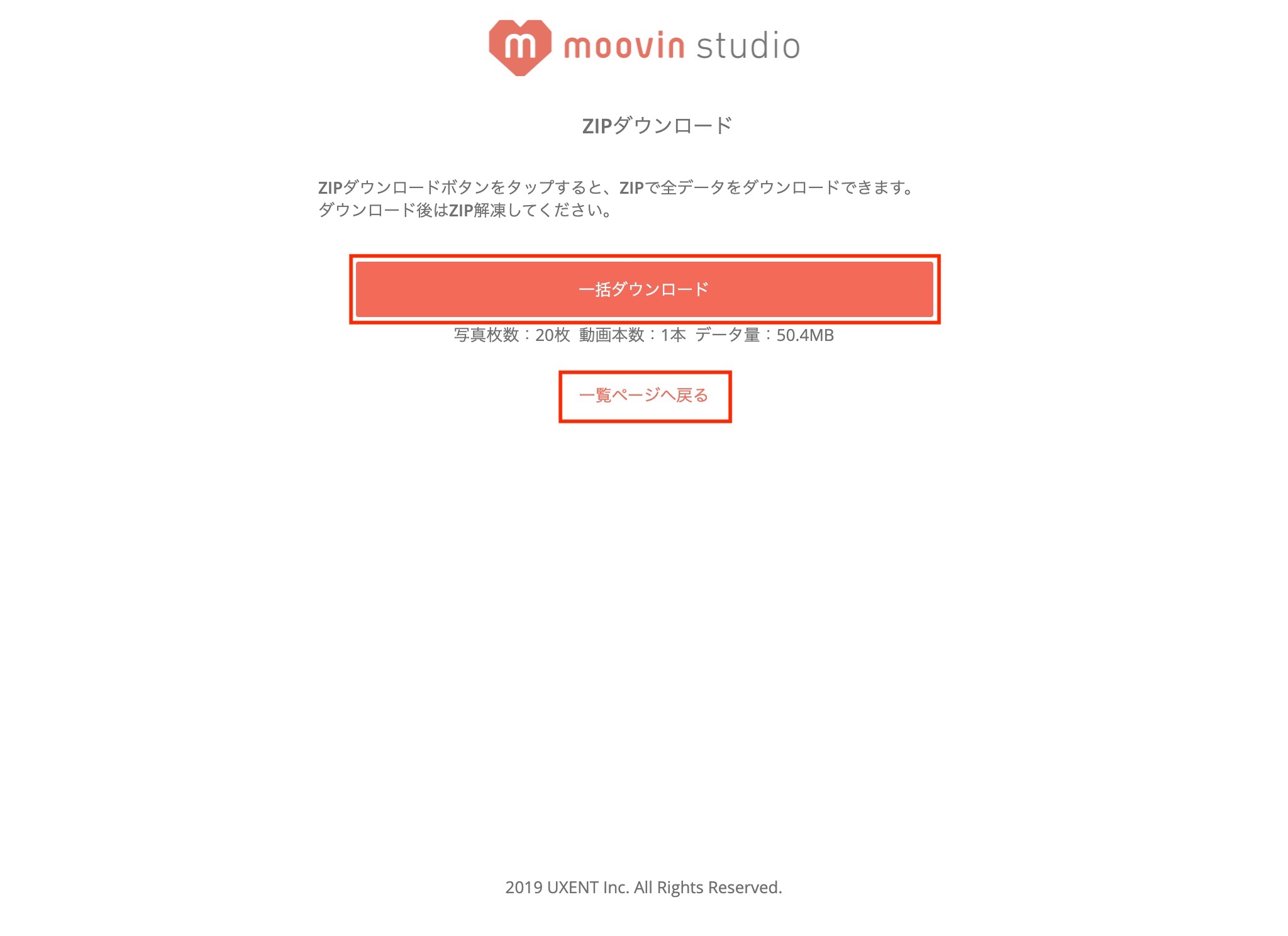
 一覧ページへ戻る
一覧ページへ戻る